Publicera Maven-artefakter med Gradle
Azure DevOps Services | Azure DevOps Server 2022 – Azure DevOps Server 2019
I den här artikeln får du lära dig hur du ansluter till en Azure Artifacts-feed och publicerar Maven-artefakter med Hjälp av Gradle.
Förutsättningar
En Azure DevOps-organisation. Skapa en organisation om du inte redan har en.
En Azure Artifacts-feed. Skapa en feed om du inte redan har en.
Ladda ned och installera Gradle.
Installera Java SE.
Projektinställningar
Innan du konfigurerar projektet kontrollerar du att du har installerat Gradle och lagt till plugin-programmet Maven Settings i filen build.gradle på följande sätt:
plugins {
id "net.linguica.maven-settings" version "0.5"
}
Skapa en personlig åtkomsttoken
Logga in på din Azure DevOps-organisation och navigera sedan till projektet.
Välj Användarinställningar och välj sedan Personliga åtkomsttoken.
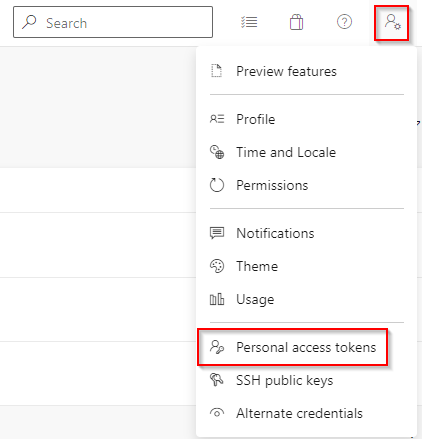
Välj Ny token och fyll sedan i de obligatoriska fälten. Se till att du väljer omfånget Förpackningsläsning>och skrivning.
Välj Skapa när du är klar. Kopiera din token och spara den på en säker plats.

Konfigurera build.gradle
Om det inte finns någon build.gradle-fil i projektets rot skapar du en ny fil och ger den namnet build.gradle.
Lägg till följande avsnitt i filen build.gradle i containrarna för både lagringsplatser och publishing.repositories .
maven { url 'https://pkgs.dev.azure.com/<ORGANIZATION_NAME>/<PROJECT_NAME>/_packaging/<FEED_NAME>/maven/v1' name '<FEED_NAME>' authentication { basic(BasicAuthentication) } }Här är ett exempel på hur filen build.gradle ska se ut:
publishing { publications { myPublication(MavenPublication) { groupId '<GROUP_ID>' artifactId '<ARTIFACT_ID>' version '<VERSION_NUMBER>' artifact '<PATH_TO_YOUR_JAR_FILE>' } } // Repositories to publish artifacts repositories { maven { url 'https://pkgs.dev.azure.com/<ORGANIZATION_NAME>/<PROJECT_NAME>/_packaging/<FEED_NAME>/maven/v1' name '<FEED_NAME>' authentication { basic(BasicAuthentication) } } } } // Repositories to fetch dependencies repositories { maven { url 'https://pkgs.dev.azure.com/<ORGANIZATION_NAME>/<PROJECT_NAME>/_packaging/<FEED_NAME>/maven/v1' name '<FEED_NAME>' authentication { basic(BasicAuthentication) } } }
Konfigurera settings.xml
Öppna filen settings.xml i hemkatalogen och lägg till följande kodfragment. Ersätt platshållarna med ditt flödesnamn, organisationsnamn och den personliga åtkomsttoken som du skapade tidigare.
<server> <id>[FEED_NAME]</id> <username>[ORGANIZATION_NAME]</username> <password>[PERSONAL_ACCESS_TOKEN]</password> </server>
Publicera artefakter
Kör följande kommando i en upphöjd kommandotolk för att publicera paketet i feeden. Det nya paketet heter: groupId:artifactId.
gradle publish